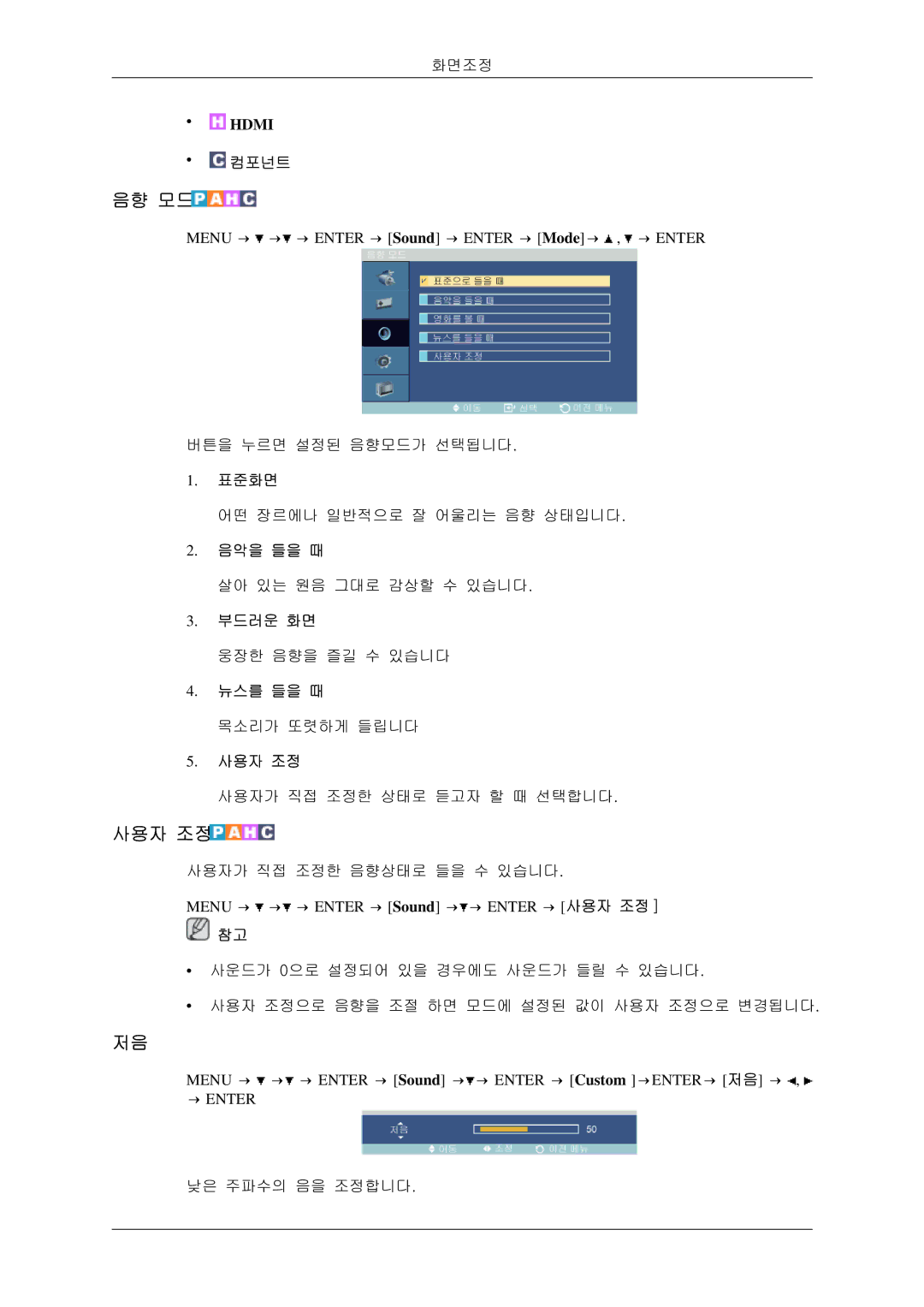화면조정
•![]() HDMI
HDMI
•![]() 컴포넌트
컴포넌트
음향 모드

MENU → ![]() →
→![]() → ENTER → [Sound] → ENTER → [Mode]→
→ ENTER → [Sound] → ENTER → [Mode]→ ![]() ,
, ![]() → ENTER
→ ENTER
버튼을 누르면 설정된 음향모드가 선택됩니다.
1.표준화면
어떤 장르에나 일반적으로 잘 어울리는 음향 상태입니다.
2.음악을 들을 때
살아 있는 원음 그대로 감상할 수 있습니다.
3.부드러운 화면
웅장한 음향을 즐길 수 있습니다
4.뉴스를 들을 때
목소리가 또렷하게 들립니다
5.사용자 조정
사용자가 직접 조정한 상태로 듣고자 할 때 선택합니다.
사용자 조정

사용자가 직접 조정한 음향상태로 들을 수 있습니다.
MENU → ![]() →
→![]() → ENTER → [Sound] →
→ ENTER → [Sound] →![]() → ENTER → [사용자 조정 ]
→ ENTER → [사용자 조정 ]
![]() 참고
참고
• 사운드가 0으로 설정되어 있을 경우에도 사운드가 들릴 수 있습니다.
• 사용자 조정으로 음향을 조절 하면 모드에 설정된 값이 사용자 조정으로 변경됩니다.
저음
MENU → ![]() →
→![]() → ENTER → [Sound] →
→ ENTER → [Sound] →![]() → ENTER → [Custom ]→ENTER→ [저음] →
→ ENTER → [Custom ]→ENTER→ [저음] → ![]() ,
, ![]()
→ENTER
낮은 주파수의 음을 조정합니다.